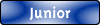Buongiorno a tutti.
Ho creato un mio screen set e diversi pulsanti ai quali ho attaccato delle macro che ho preso da un post di questo sito.
Per questioni di tempo non ho controllato a fondo i codici ma ad una veloce occhiata sembrano corretti; io non li ho testati!!
Chi volesse provare a testare queste macro presenti nel mio screen set lo faccia pure ma per favore attenzione alle mani!
Per provare le macro bisogna:
1-copiare il file
dentro la cartella Mach3 sotto C (dovrebbero essere visibili altri file punto set)
2-copiare tutte le macro punto m1s nella cartella macros dentro Mach3
3-copiare il file
dentro la cartella MillBitmaps che si trova dentro Bitmaps
4-Avviare Mach3 e andare su View---Load Screen e poi navigare fino alla cartella MAch3 dove avete copiato il file
e selezionare quello; a questo punto dovrebbe visualizzarsi il mio screen set.
Questo e' il link
https://we.tl/t-Zpcx5L9iVF dove scaricare tutti i file
Se qualcuno vuole testare le macro e farmi sapere come vanno sarebbe un grosso aiuto.
Qui ci sono le istruzioni di quello che le macro dovrebbero fare
Codice: Seleziona tutto
La Macro Start misura l'utensile appena utilizzato e dice di quanto la lunghezza si è scostata dal valore in tabella utensile, senza correggere la compensazione Z-Wear.
Ovviamente la prima punta viene calibrata prima di iniziare il lavoro, le altre invece durante il cambio.
Poi si dirige al ToolChange e aspetta lo start.
La Macro End cambia l'utensile in base al parametro T dell'M6 effettua la calibrazione e scrive la compensazione in tabella dicendo di quanto è la correzione sulla compensazione.
Poi si dirige alla posizione iniziale che rispetto agli Offset è la stessa, ma in coordinate assolute la Z sarà pari alla posizione iniziale più la differenza tra le due punte.